如何通过屏幕识图转化成文档

如何通过屏幕识图转化成文档?我们可以使用不同的软件进行操作,可以使用万兴PDF的OCR识别功能,也可以使用图片转文字助手软件进行操作,还可以使用风云扫描王这款软件。屏幕识图转换成文档,主要是识别图片中的文字内容,并且将这些文字提取出来,转换成文档格式之后,才能够进行下一步的编辑操作处理,如果是图片格式是无法编辑操作的。本文就来详细介绍一下这三种屏幕识图转换成文档的操作步骤。
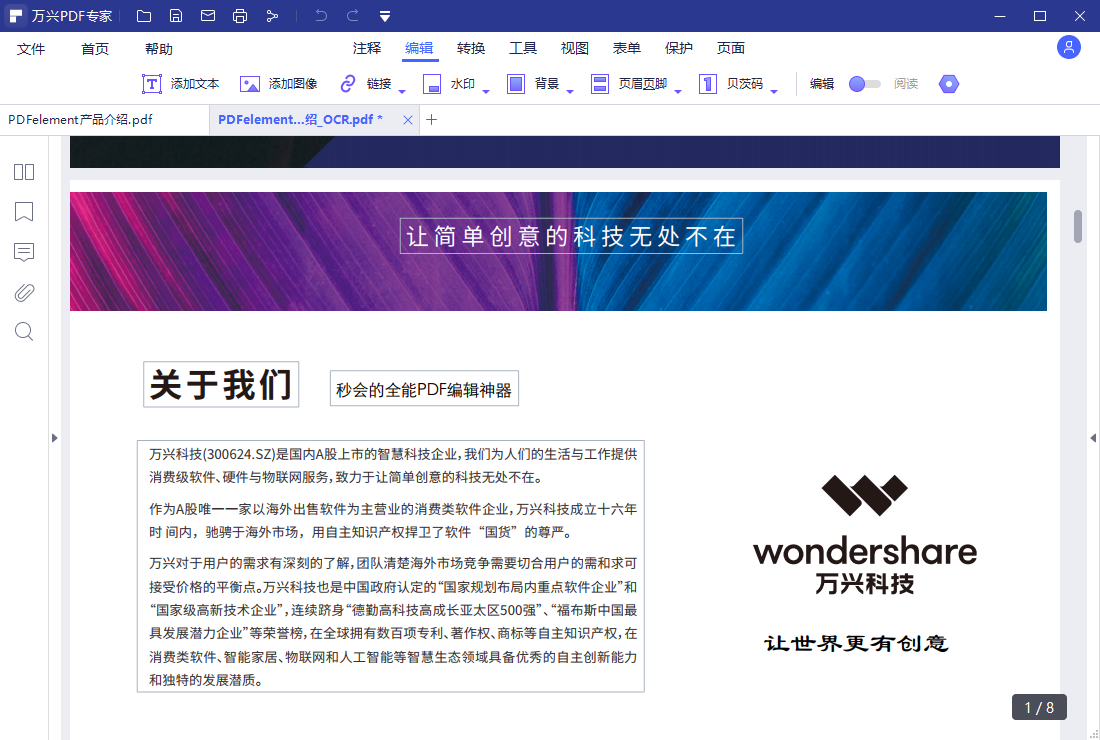
万兴PDF的OCR识别功能
万兴PDF是一款专业的pdf文档编辑工具,可以直接使用它进行pdf文档的编辑处理。万兴PDF还具有OCR识别的功能,启动这个功能之后,可以用来识别图片中的文字内容,将文字内容提取出来,再将它转换成文档格式存储,就可以进行下一步的文档编辑处理操作了。
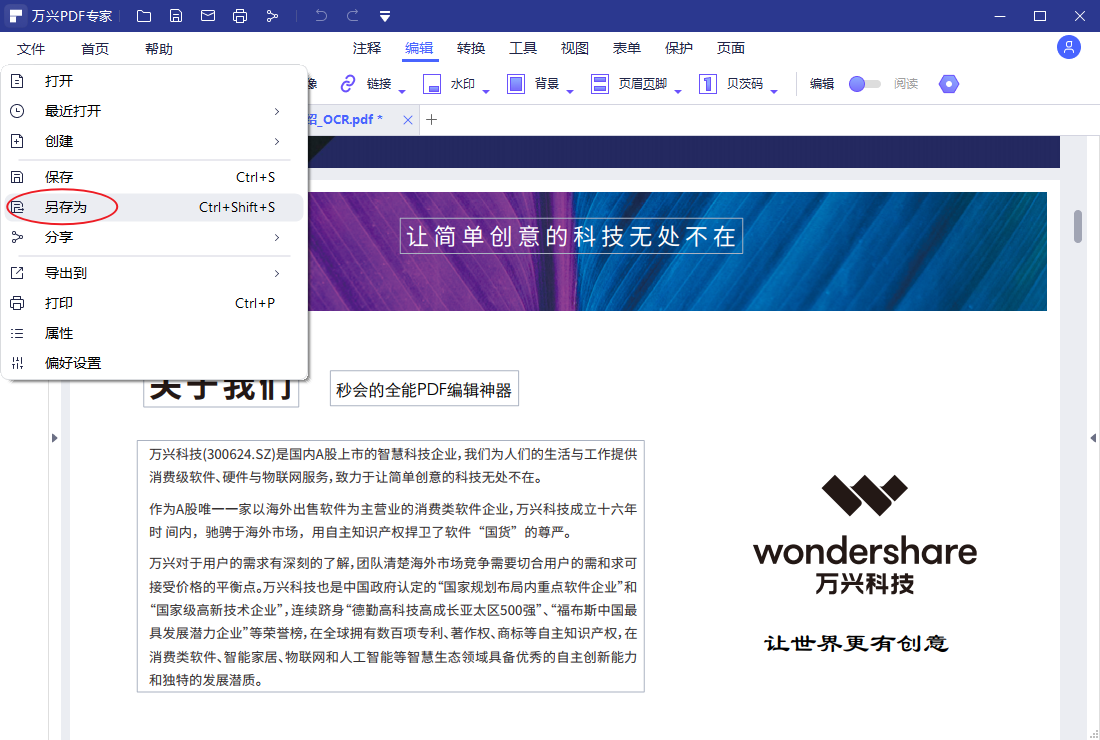
Step1打开万兴PDF
步骤一 打开万兴PDF,进入到软件之后,先选择页面上方的“OCR”这个选项,如果电脑上没有安装过OCR软件的插件,是需要先按照页面提示进行插件的安装操作的。
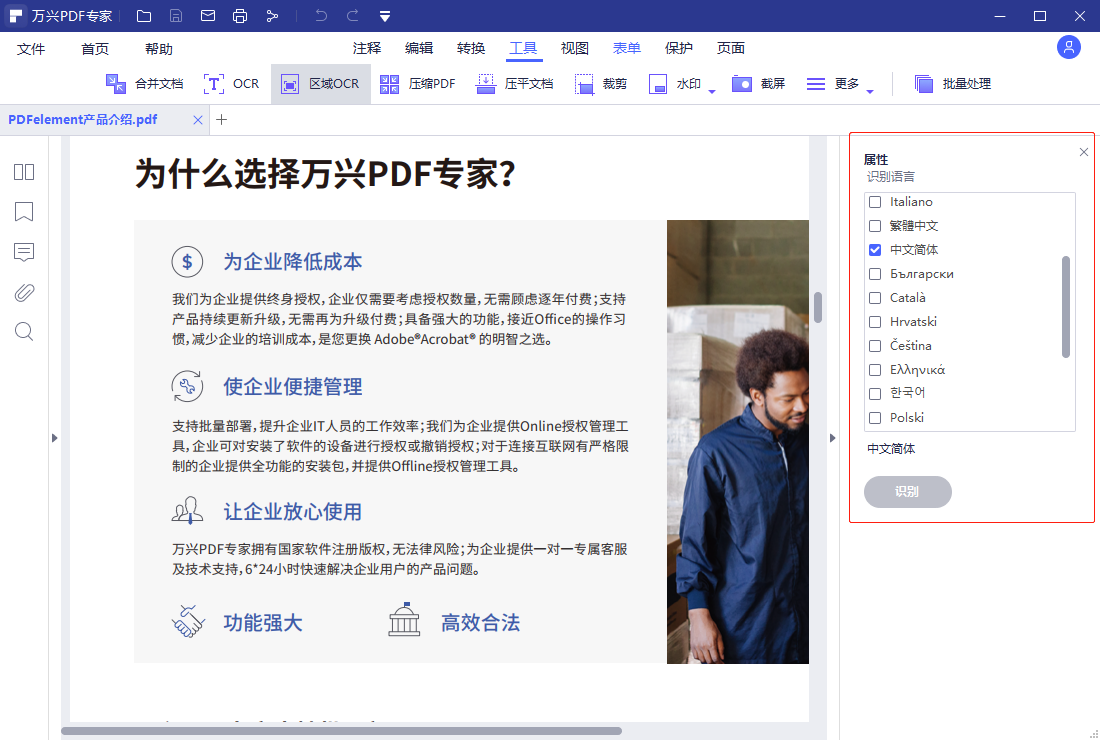
Step2选择OCR功能
步骤二 选择OCR功能之后,页面会弹出一个新的对话框,我们需要在这里选择OCR的识别模式,一种是“可搜索文本的OCR”模式,可以直接搜索和复制文本内容,便于拷贝资料,将它们整合到一个文档中再编辑操作。第二种模式是“可编辑文本的OCR”,能够编辑或者转换扫描的pdf文档或者图片素材,我们可以根据自己的需求选择不同的模式操作。
Step3保存
步骤三 OCR完成执行操作之后,万兴PDF会自动创建一个可以编辑的pdf文档,我们可以直接用万兴PDF进行编辑操作,如果要将pdf文档转换成其它格式的文档保存,也可以使用软件的转换功能,按照需求进行文档格式的转换操作即可。
使用图片转文字助手
我们只需要下载安装图片转文字助手,将图片直接上传到软件中进行识别扫描的操作,就可以提取出图片上的文字信息,将这些文字内容整理到一起,按照自己的需求,创建好新的文档,将文字复制粘贴到文档中就可以了。
使用风云扫描王
Step1打开风云扫描王软件
步骤一 打开风云扫描王软件,进入之后选择文字识别的选项,接着上传自己需要识别的图片素材。
Step2一键扫描识别
步骤二 开启一键扫描识别的功能,将软件识别出来的文本信息直接复制好。
Step3保存
步骤三 在电脑上创建自己需要的文档格式,将软件中复制的文字内容全部粘贴到文档中就可以了,继续进行下一步的编辑处理。
如何通过屏幕识图转化成文档?我们可以使用万兴PDF的OCR识别工具,风云扫描王和图片转助手软件,将图片上的文字内容提取出来,再进行新的编辑操作就可以了。推荐使用万兴PDF的OCR识别功能,它的识别正确率很高,软件的操作方法也是很简单的,有图片转换文档的操作需求时,可以直接打开万兴PDF,找到OCR功能使用。





